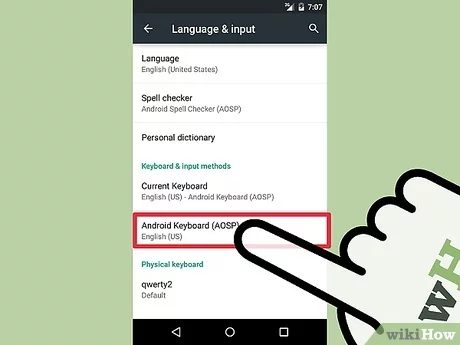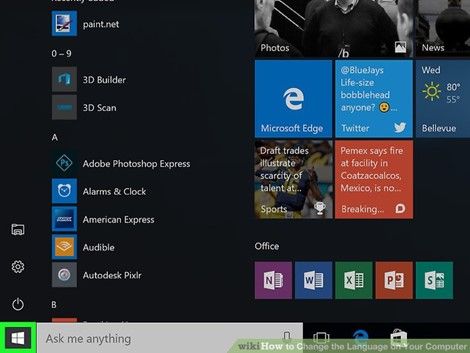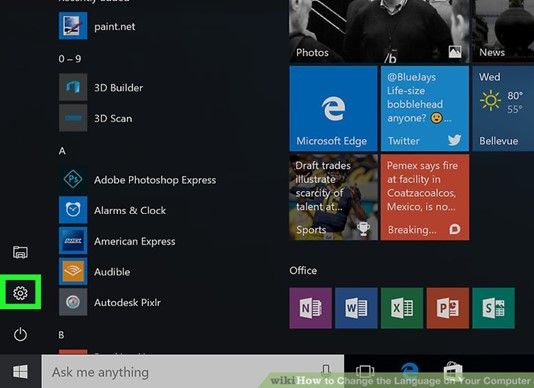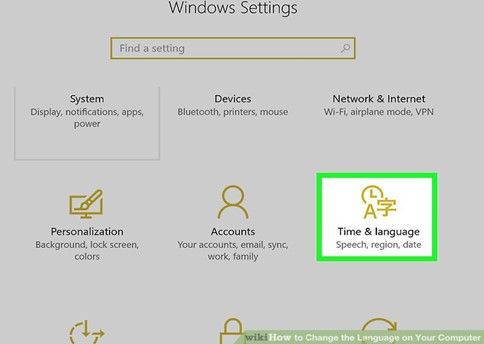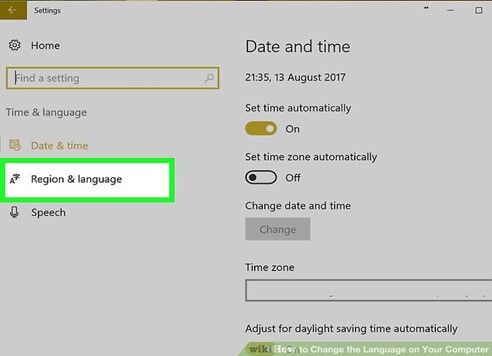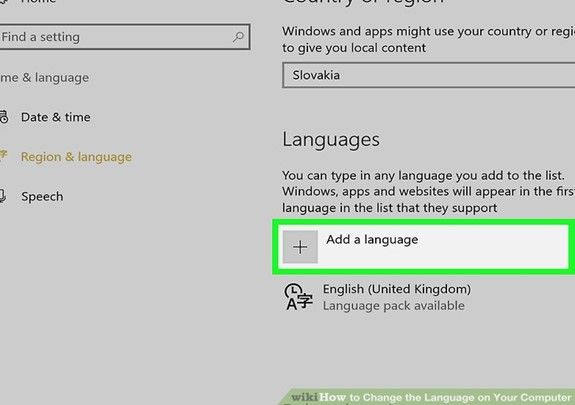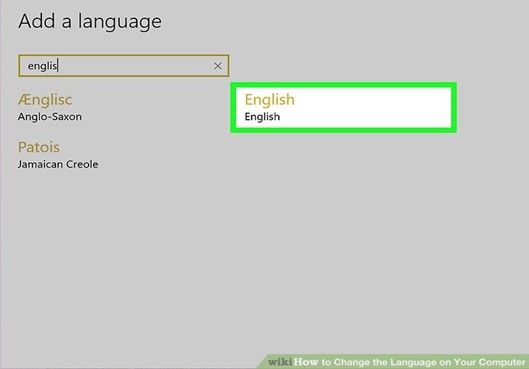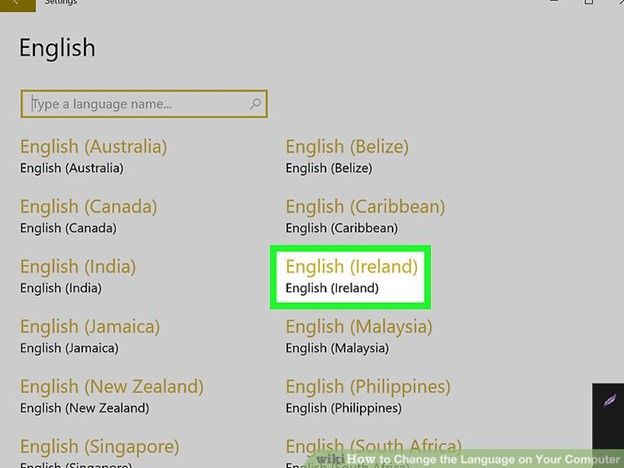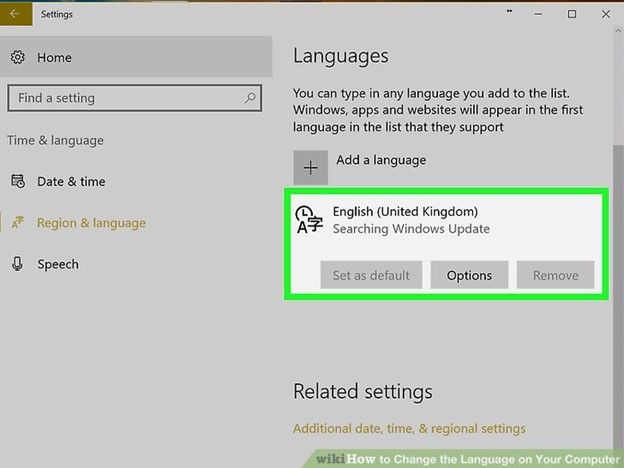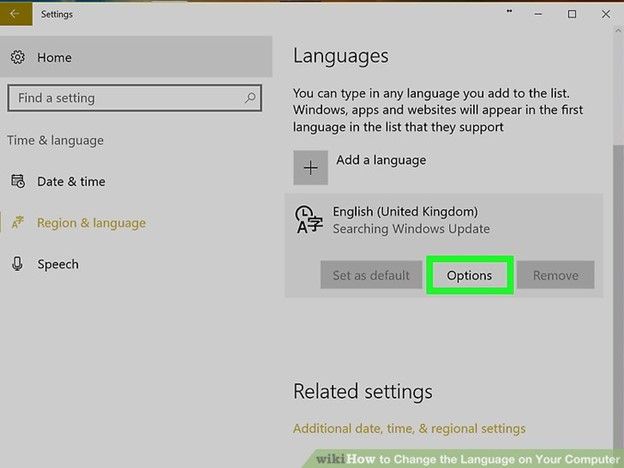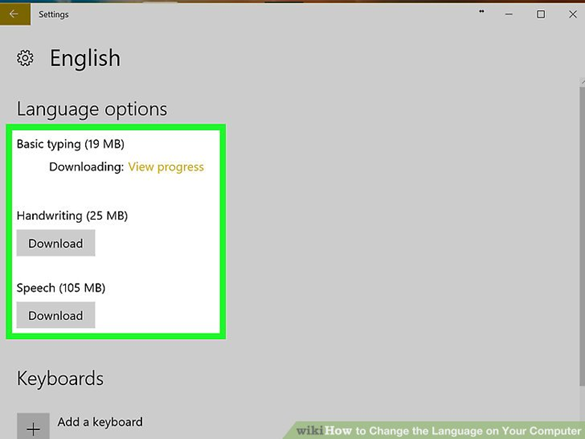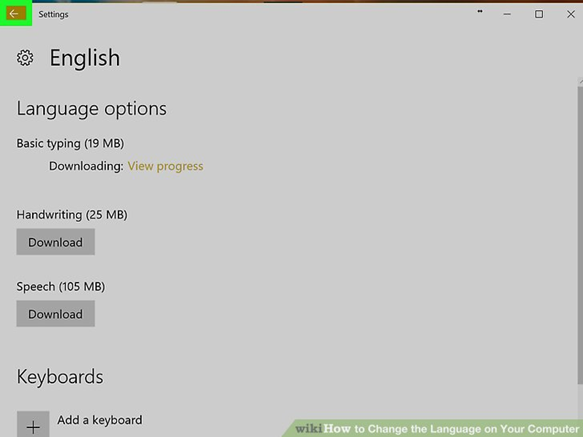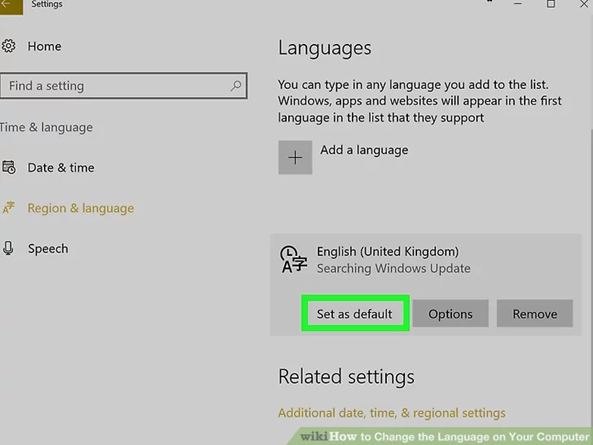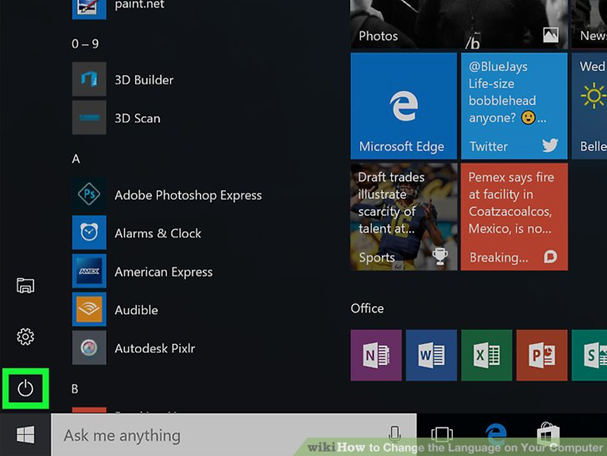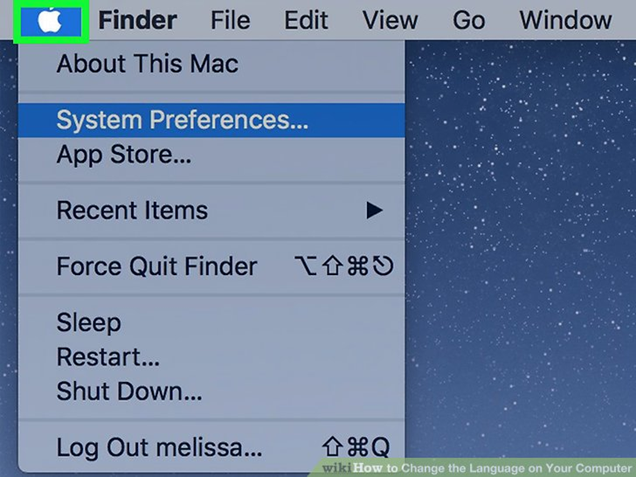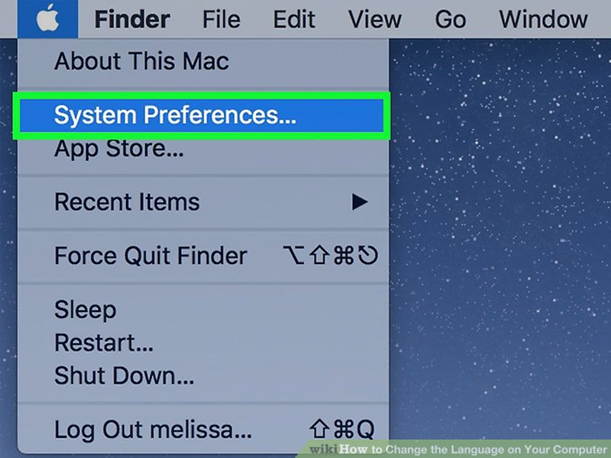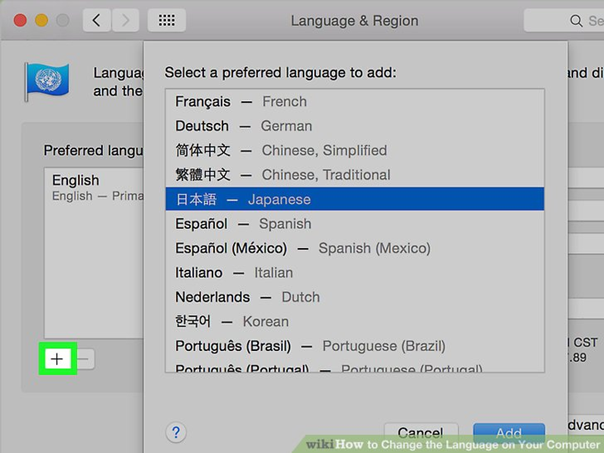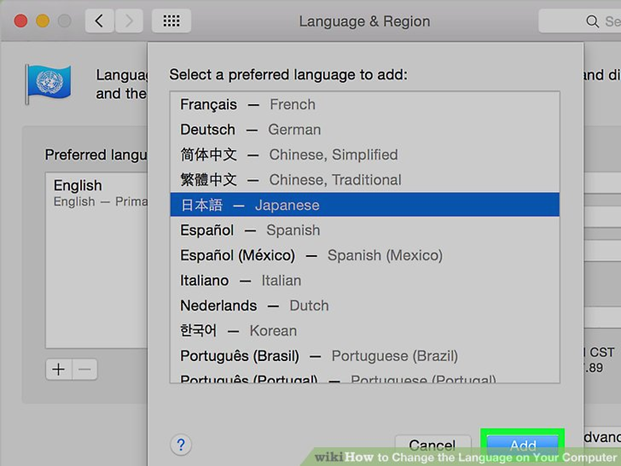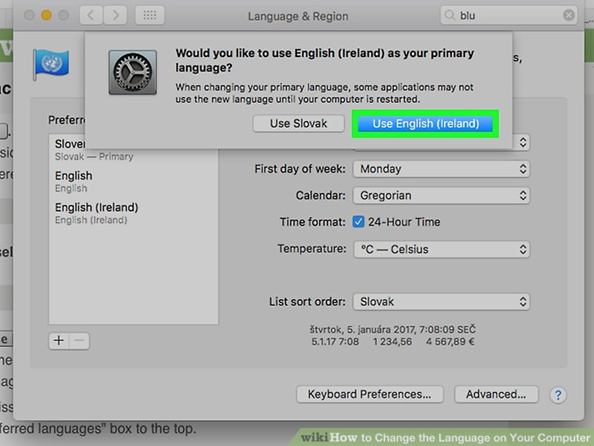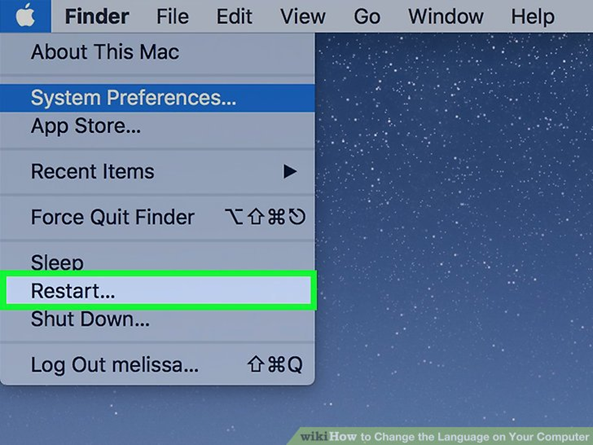« بسم الله الرحمن الرحیم »
نحوه تغییر زبان اندروید
شما میتوانید از طریق برنامه تنظیمات زبان دستگاه خود را تغییر دهید . از این طریق همچنین قادر خواهید بود زبان کیبورد خود را عوض کنید.
عوض کردن زبان اصلی :
1. کلیک کردن روی برنامه تنظیمات . شما میتوانید این برنامه را از منوی برنامه ها (با ضربه زدن روی علامت آن در وسط صفحه اصلی وارد آن میشوید) بیابید. آیکون برنامه تنظیمات یک چرخ دنده است.
2. روی گزینه “ Language & input “ کلیک کنید. این گزینه چهارمین آیتم از سومین منوی تنظیمات است. (بسته به مدل دستگاه شما ممکن است متفاوت باشد)
3. روی گزینه “ language” کلیک کنید. این گزینه اولین گزینه در منوی “ Language & input “ است.
4. زبان مورد نظر خود را انتخاب کنید. شما میتوانید از میان زبان های موجود ، زبان مورد نظر خود را بیابید.
- هنگامی که شما زبان اصلی خود را تغییر دهید ، نوشته تمام برنامه های شما کاملا عوض خواهد شد .
عوض کردن زبان کیبورد :
1. کلیک کردن روی برنامه تنظیمات . شما میتوانید زبان کیبورد خود را به راحتی به زبان دلخواه خود تغییر دهید، شما میتوانید این کار را از طریق برنامه تنظیمات که در منوی برنامه های شما قرار دارد انجام دهید.
2. روی گزینه “ Language & input “ کلیک کنید. با کلیک کردن روی این گزینه ، آیتم های مربوط به تنظیم زبان نمایش داده میشود.
3. روی کیبوردی که از آن استفاده میکنید کلیک کنید. اگر تعداد کیبورد هایی که از آن استفاده میکنید زیاد است ،روی یکی از آنها که اغلب مورد استفاده شماست کلیک کنید. فرآیند عوض کردن زبان وابسته به کیبورد مورد استفاده شما خواهد بود ،اما در نهایت آن ها بسیار شبیه به هم هستند.
4. روی گزینهSelect languages” “ یا “ language” کلیک کنید. این برنامه لیستی از زبان های در دسترس برای کیبورد را به شما نمایش میدهد.
5. زبان مورد نظر خود را انتخاب کنید. اگر زبان مورد نظر شما در دسترس نبود ، شما میتوانید کیبورد متفاوتی را دانلود کنید. گوگل کیبورد ، در گوگل پلی موجود است و بیشتر زبانها را پوشش میدهد.
6. روی برنامه ای که به شما امکان تایپ میدهد کلیک کنید. هنگامی که شما زبان مورد نظر خود را فعال کردید ، نیاز خواهید داشت تا آن را انتخاب کنید . برنامه ای را که به شما اجازه تایپ میدهد انتخاب کنید سپس میتوانید زبان مورد نظر خود را روی کیبورد تغییر دهید.
7. روی علامت کره زمین کلیک کنید. در این مرحله شما باید روی کره زمین کلیک کنید سپس میتوانید زبان های دیگری که دانلود کرده اید را انتخاب کنید. زبان انتخاب شده شما روی دکمه فاصله نمایش داده میشود.
- همچنین میتوانید دکمه فاصله را فشار دهید و نگه دارید تا زبان های در دسترس شما نمایش داده شود.
منبع : wikihow.com